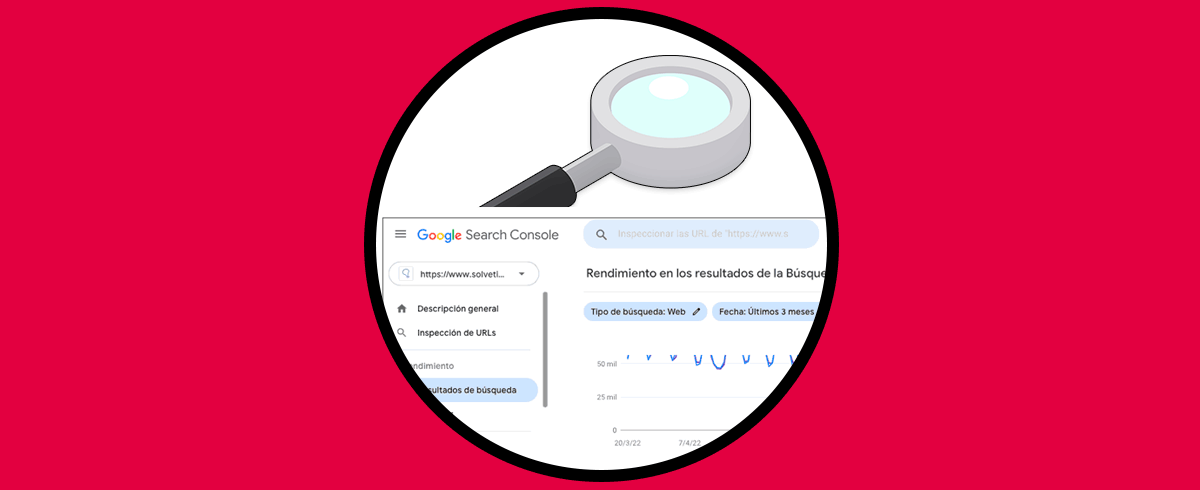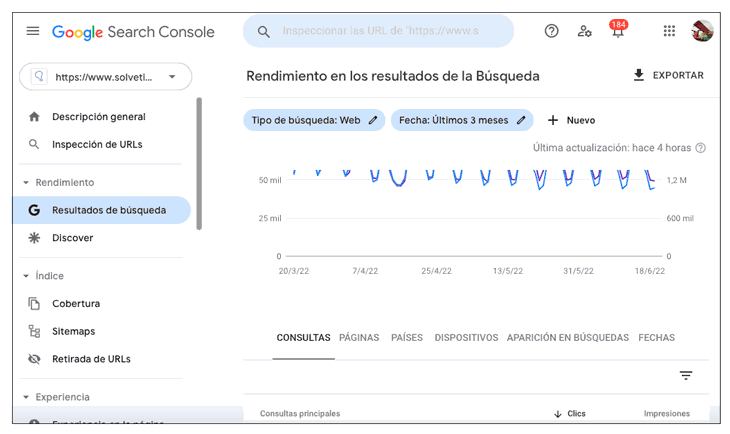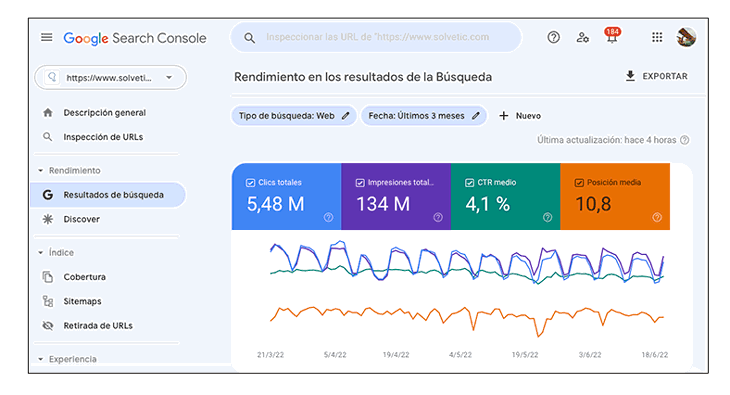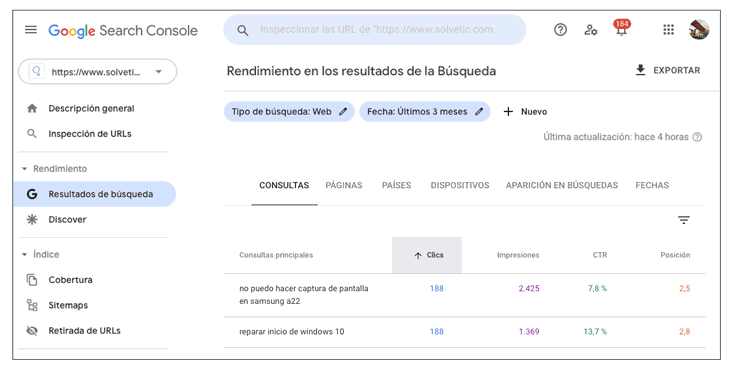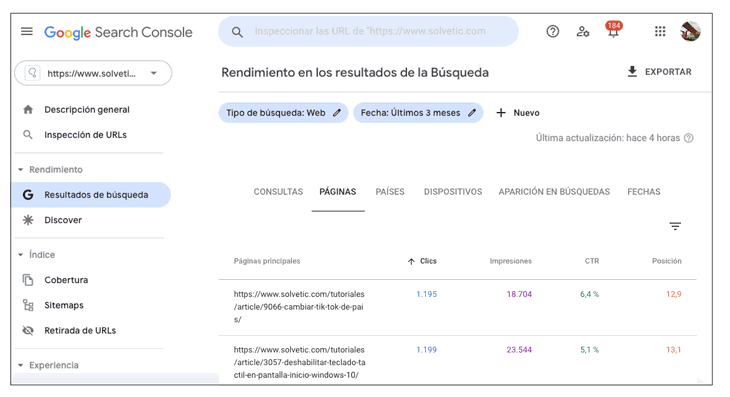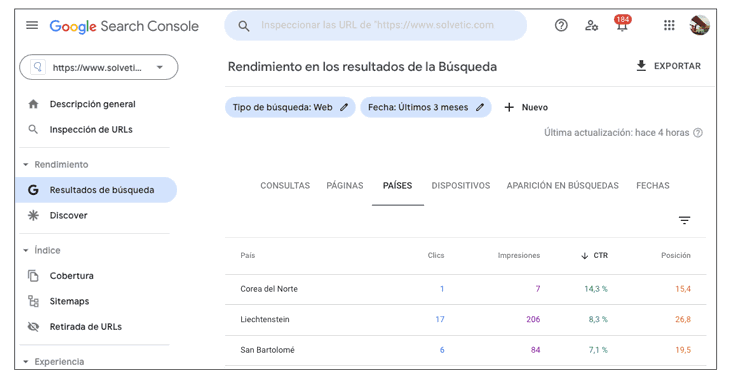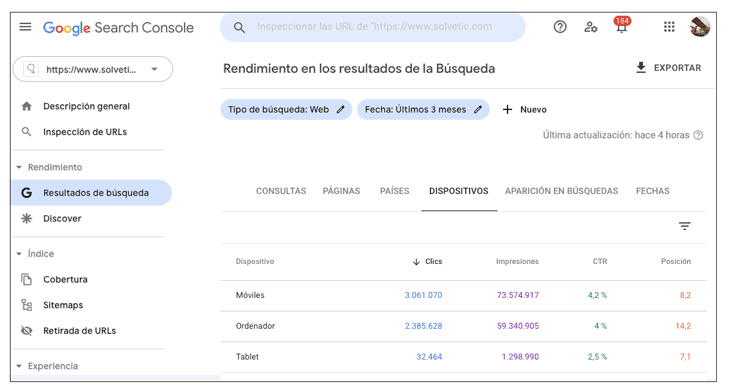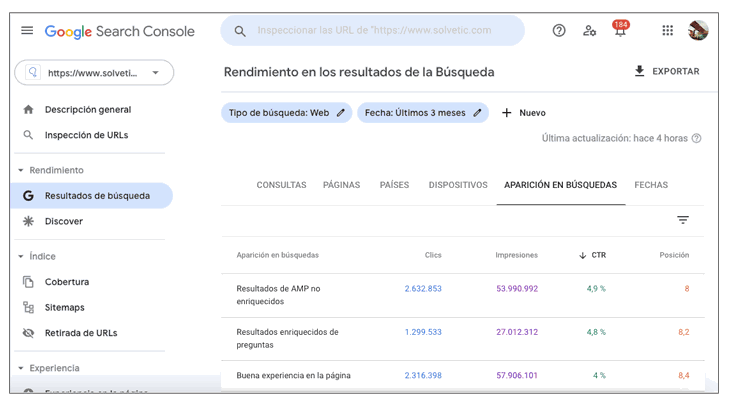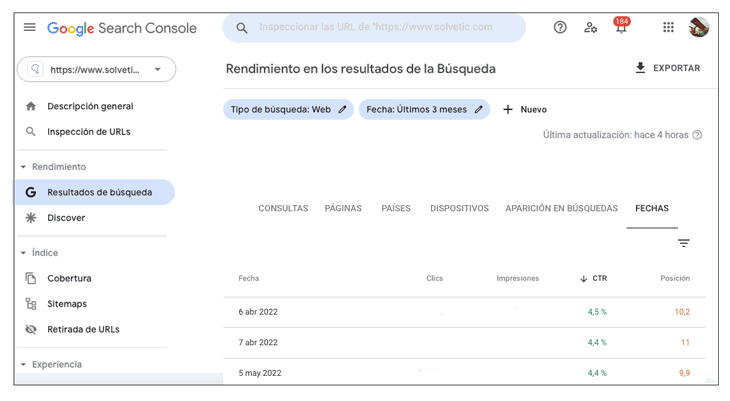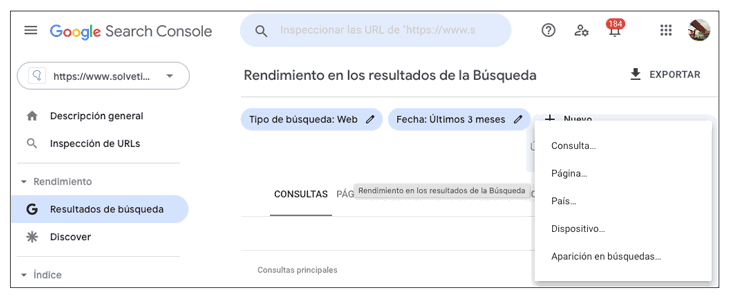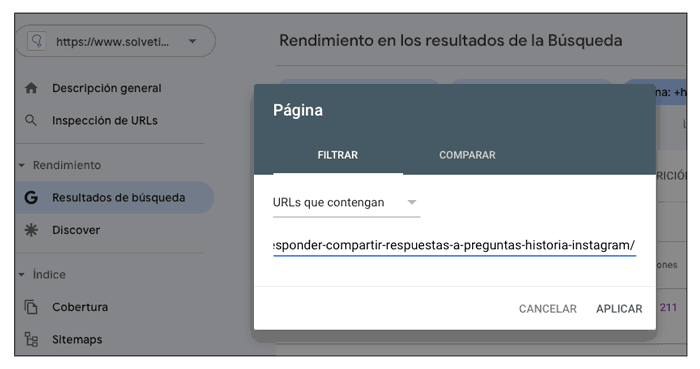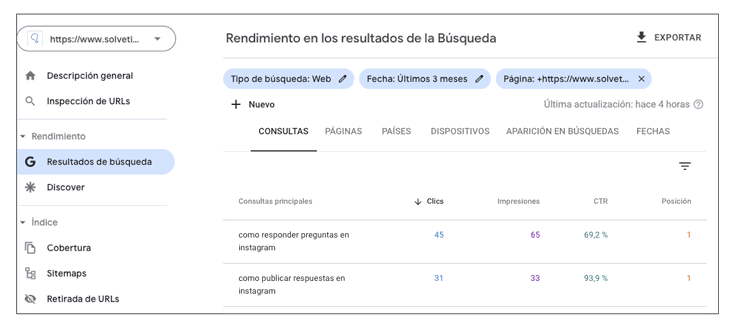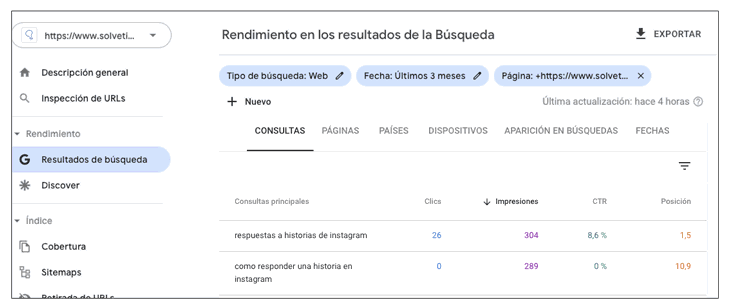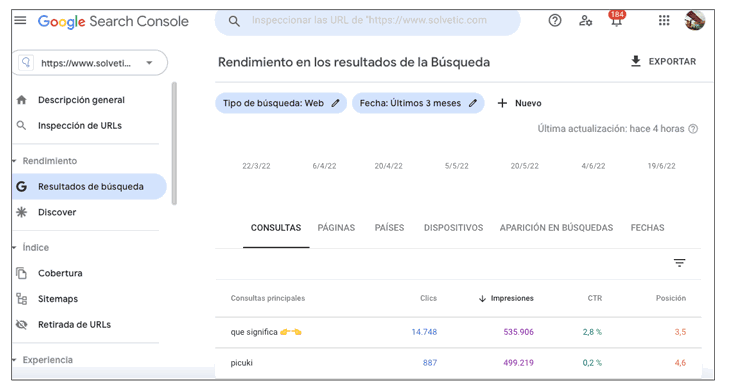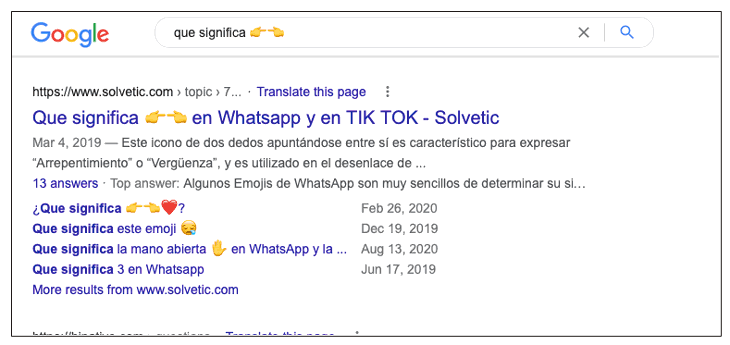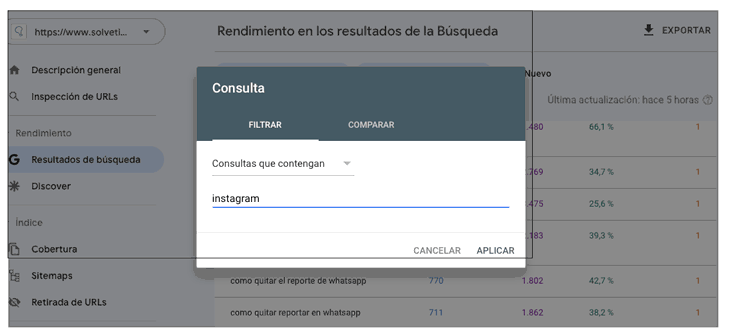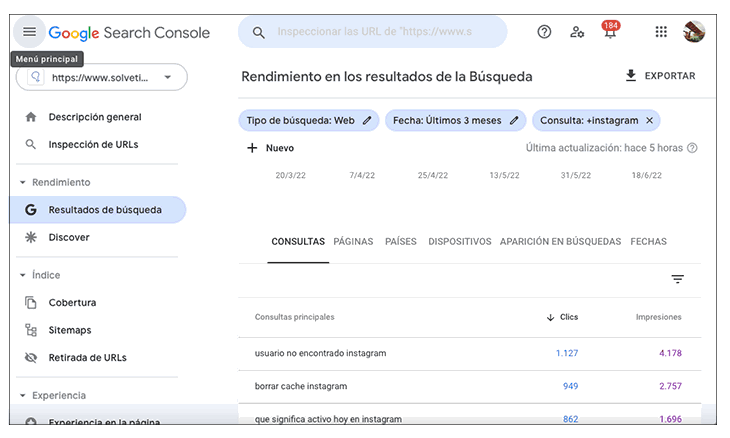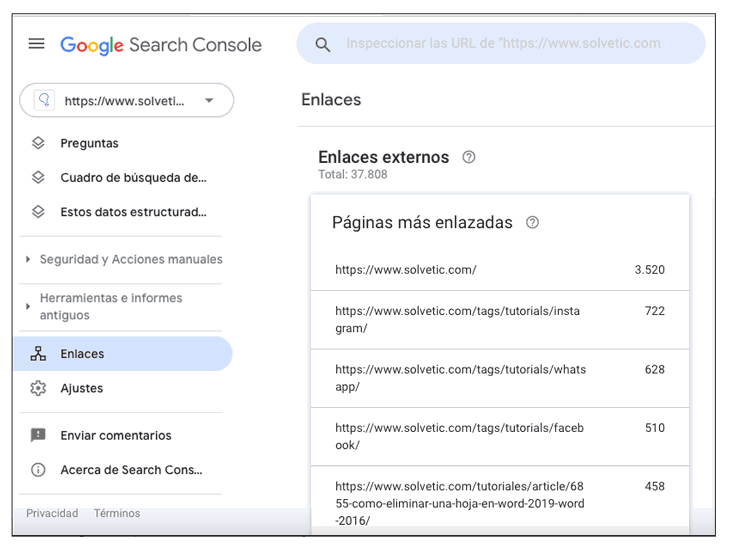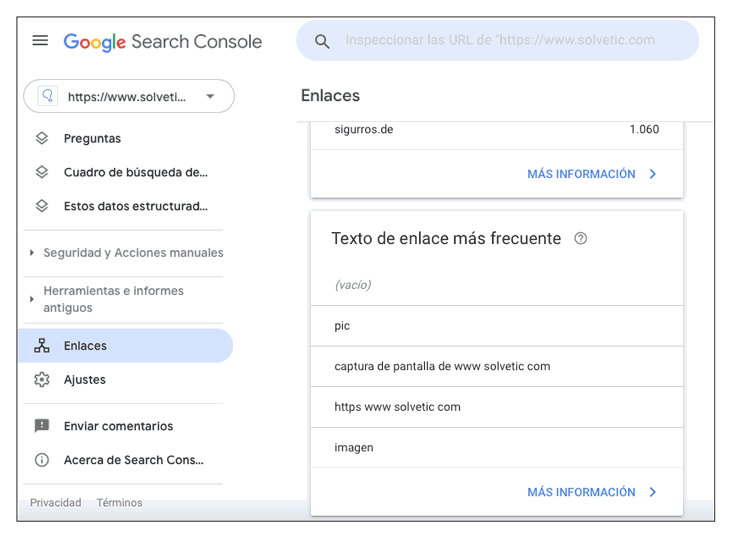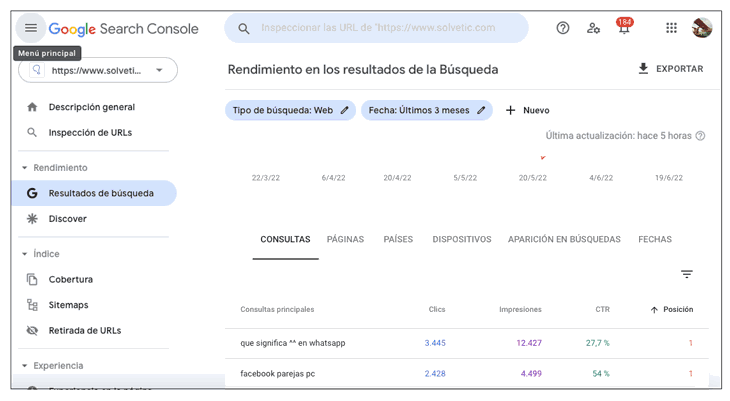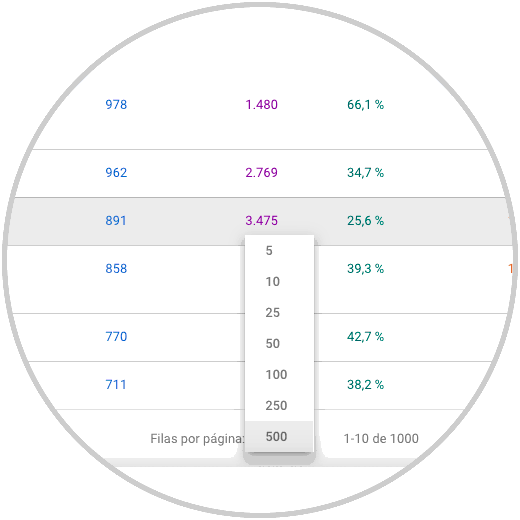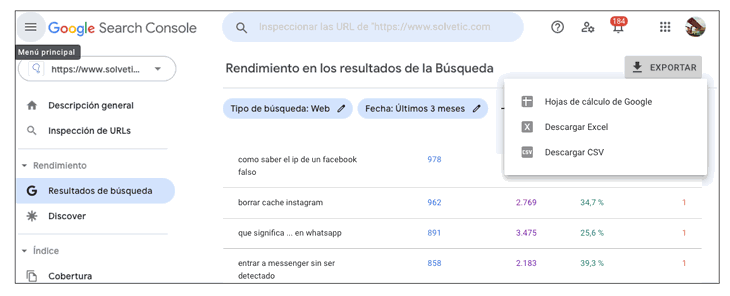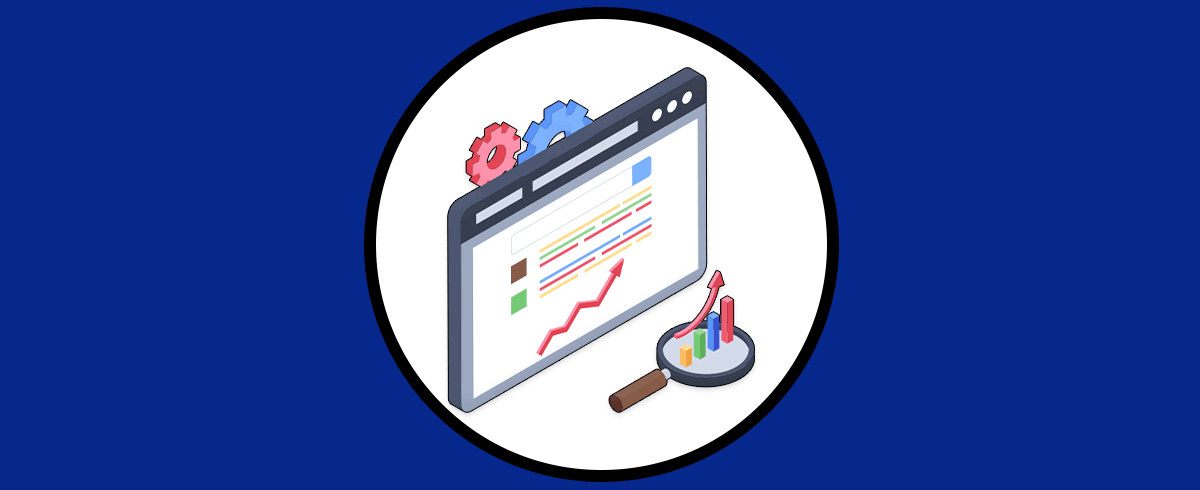Cuando tenemos un dominio Web, es interesante que tengamos nuestra página enlazada con Google Search Console ya que con esta herramienta vamos a poder ver diferentes datos y métricas que pueden ser muy útiles a la hora de analizar el comportamiento de nuestra audiencia. De este modo vas a poder optimizar el contenido que tienes creado y sacar ideas de para crear nuevo. Search Console proporciona información sobre la forma en que Google rastrea, indexa y publica sitios web.
Antes de comenzar a usar esta herramienta, debes verificar la propiedad del sitio y enlazarla con tu cuenta de Google Analytics para sacar el máximo partido a todas sus opciones y ver los resultados de tu contenido. Para ello debes seguir los pasos que se detallan en el siguiente enlace oficial de Google para ello.
Una vez que tienes tu propiedad enlazada, ya podrás comenzar a hacer uso de ella. En Search Console podemos encontrar una gran cantidad de opciones y oportunidades a la hora de analizar tu contenido y página web. En este tutorial nos vamos a centrar en la parte del análisis y búsqueda de oportunidades en cuanto al uso de las Keywords o palabras clave.
1. Cómo usar Google Search Console para analizar Keywords
Para poder hacer uso de Search Console y encontrar oportunidades de Keywords en la herramienta, debemos hacer lo siguiente.
Lo primero que debes hacer es seleccionar en la parte superior:
- Web
- Imagen
- Video
- Noticias
- Últimos 7 días
- Últimos 28 días
- Últimos 3 meses
- Últimos 6 meses
- Últimos 12 meses
- Últimos 16 meses
Con estos datos podrás hacer una consulta general de la web que será el tipo de búsqueda que vamos a seleccionar en este caso. Aquí vas a ver que recibes un informe general sobre las keywords que mejor están posicionado para tu página. Podrás ver los siguientes datos
Ahora lo que debemos hacer es situarnos en el lateral izquierdo y acceder a la zona de "Resultados de búsqueda" Desde aquí podrás analizar los diferentes apartados en busca de información relevante.
2. Cómo usar Google Search Console para analizar Keywords de Páginas que quieres Optimizar
Otra de las cosas que nos puede ofrecer Search Console realmente útiles, es la posibilidad de analizar nuestro propio contenido ya creado, para de este modo poder optimizarlo y sacarle un mayor rendimiento. Para ello vamos a poder ver las palabras clave con las que posicionamos, el lugar que ocupamos con cada una de ellas y las opciones de mejora que tenemos.
Lo primero que debes hacer es añadir un página web en concreto para poder analizarla y ver estos resultados de manera más precisa para esta URL en concreto. Para ello selecciona "Nuevo - página" dentro de la sección de "Resultados de búsqueda"
Ahora debes pegar la URL de la página en concreto que quieres optimizar.
Ahora podrás ver todos los resultados que ofrece Search Console basados en las palabras clave que la gente ha usado y con los que han encontrado nuestra URL entre los resultados. De forma predeterminada, Search Console mostrará primero las palabras clave que han recibido la mayor cantidad de clics. Esto significa que esas Keywords son las que más tráfico están atrayendo para esa página en concreto. De este modo vas a poder optimizar tu contenido revisando los siguientes apartados de tu contenido.
- Título
- Etiqueta H1
- Etiqueta H2
- Contenido
Por ejemplo en este caso vemos que la Keyword "como publicar respuestas en Instagram" aparece en segunda posición. Al no tenerla en nuestro título, quizás sería interesante que la metiéramos en nuestra descripción. Como podemos ver en este caso posicionamos en primer lugar para ella, pero si seguimos bajando encontraremos otras oportunidades para posicionar también y llegar a la primera posición.
Si ves que estas palabras no se incluyen en tu contenido, podrás optimizarlo de manera muy sencilla. Basta con que copies estas palabras que aparecen en las primeras posiciones y las incorpores de manera natural en tu post. De este modo será más sencillo que los usuarios te encuentren y entren a tu contenido al buscarlas en la web.
También puede ordenarlas por impresiones. De este modo verás que Keywords son las que más muestran tu contenido, y de ese modo podrás optimizarlo para estas Keywords y hacer que posicione mejor y de este modo recibas más visitas. Debes tener en cuenta que antes de usar estas palabras clave en tu contenido no tienes otro contenido relacionado que posiciona para ella, ya que de este modo te estarías canibalizando.
3. Cómo usar Google Search Console para Optimizar por Impresiones
Acabamos de ver cómo analizar una página en concreto para sacar mayor rendimiento y ver opciones de mejora de clics y posicionamiento, y ahora veremos cómo analizar que que es lo que más impresiones nos genera en la web, pero que no recibimos todas las visitas deseadas.
Para esto debes situarte en el apartado de nuevo de "Resultados de búsqueda", seleccionar como hemos explicado al inicio del tutorial tipo de búsqueda web y el periodo de tiempo que queramos. Con esto seleccionado, debemos ordenar los resultados por impresiones.
Ahora estaremos viendo en nuestra pantalla el contenido basado en una palabra clave, que tiene más impresiones, pero que no recibe quizás tantos clic como nos gustaría. Lo que podemos hacer es copiar esta palabra clave y ponerla en el buscador de Google, para ver el contenido al que se refiere.
Ahora que ya sabemos el contenido referido, podemos optimizarlo utilizando la técnica que acabamos de ver en el apartado anterior. Esto podrás repetirlo con todas aquellas Keywords que veas que tienes muchas impresiones, pero pocos clics.
4. Cómo analizar una Keyword | Palabra clave en Google Search Console
Otra de las opciones que nos da Google Search Console, es la posibilidad de analizar una palabra clave genérica y ver que tipo de contenido tenemos optimizado para ello. De este modo podremos sacar nuevas ideas para crear contenido.
Lo primero que debes hacer es añadir una palabra clave en concreto para poder analizarla y ver estos resultados para los que posiciona en tu web esta Keyword en concreto (una sola palabra genérica). Para ello selecciona "Nuevo - consulta" dentro de la sección de "Resultados de búsqueda"
Ahora pon la Keyword que quieres analizar en tu canal.
Verás las nuevas palabras clave que posicionan para tu canal que incluyen ese término de búsqueda. Analizando los resultados tanto de clic, impresiones, CTR y posición, podrás decidir que tipo de nuevo contenido puedes crear o cómo optimizar el que ya tienes creado.
Tendrás de nuevo opciones para crear diferente contenido relacionado que sabes que es buscado por el usuario y que posteriormente podrás enlazar.
5. Cómo usar Google Search Console para analizar Enlaces
Otra de las opciones que tenemos a la hora de usar Google Search Console en busca de Keywords, es hacerlo a través de las informaciones que nos da acerca de las páginas que más han sido enlazadas. De este modo vas a ver que tipo de contenido es el más popular para ser enlazado, y crear nuevo o similar para fomentar nuevos enlaces.
Para ver esto, debes dirigirte al apartado de enlaces situado en la lateral de Search Console, y dentro del apartado de enlaces externos, verás las páginas que han sido más enlazadas desde tu Site.
Otra de las opciones es ver que texto ha sido el más enlazado. Para ello debes dirigirte a la parte inferior y verás este tipo de información. Esto puede puede ayudarte también a crear contenido que pueda ser enlazado con ese tipo de Keywords.
6. Cómo usar Google Search Console para hacer exportar Keyword Tracking
Desde Search Console tenemos la posibilidad de exportar todos estos datos, para que de este modo podamos acceder a ellos de manera rápida y sencilla, y tengamos un listado del contenido que queremos editar y optimizar. Te puedes centrar por ejemplo en aquellas páginas que se encuentran en la segunda página, es decir entra la pisicion 11 y 20 para que suban a primer página.
Para ello Selecciona dentro de "Resultados de búsqueda" que quieres que sean ordenadas por posición de menor a mayor.
Pulsa en la parte inferior pulsa en "Filtros por página" y selecciona por ejemplo 500 para tener más datos.
Ahora en la parte superior pulsa sobre "Descargar" y selecciona la opción que más te interese en base a tus necesidades y preferencias.
Una vez que hayas descargado esta información, podrás filtrar y analizar estos datos, para seleccionar aquel contenido que merece la pena posicionar y que consideras que tiene mayores posibilidades en base a los datos analizados en cada uno de los casos. Por ejemplo aquel contenido que posicione como hemos dicho en segunda página, es interesante que valoremos cómo optimizarlo con las técnicas que hemos visto, para que llegue a posicionar en la primera.
Con esta información podrás crear nuevo contenido relacionado o optimizar las palabras clave que tienes en el post que has creado. De este modo vas a poder hacer uso de la herramienta de Google Search Console para el análisis y detección de nuevas palabras clave. Además con estos datos vas a poder optimizar el contenido ya creado, para poder poscionarlo mejor. Cómo hemos dicho al inicio del tutorial, esta herramienta tiene muchas más opciones y que podrán ayudarte a la mejora del SEO y la detección de errores en tu página web, por lo que es muy interesante que hagas uso de ella.